Nonostante i creatori continuino a riscontrare problemi con il modo Youtube sta eseguendo cose sul back-end, che non ha cambiato il servizio dall'essere meno utile. YouTube è una delle app più divertenti disponibili sull'App Store, ma ci sono alcuni trucchi nascosti nelle maniche.
Alcuni mesi fa, l'app ha registrato una lieve diminuzione dell'utilizzo e dei download a causa di problemi di batteria che affliggevano i dispositivi. Ciò ha costretto Google ad aggiornare l'app YouTube e con il aggiornamento alla versione 12.45, quei problemi con la batteria sono stati risolti.
Passando alle cose divertenti, daremo un'occhiata ad alcuni suggerimenti e trucchi nascosti per rendere YouTube ancora più prezioso per te.
Contenuti
- Modifica la qualità di riproduzione dei video di YouTube sulla rete
- Scarica video senza YouTube Red
-
Ottieni subito la modalità oscura di YouTube!
- Post correlati:
Modifica la qualità di riproduzione dei video di YouTube sulla rete
Sebbene più vettori abbiano introdotto piani "illimitati", ci sono ancora persone che non possono permettersi i prezzi elevati. Ciò significa che più clienti utilizzano piani cellulari con capacità dati limitata. Per contrastare ciò, molte app, incluso YouTube, hanno bloccato la possibilità di modificare la qualità dei video sulle reti mobili.

Di recente, ci sono state segnalazioni che ora puoi modificare la qualità di riproduzione dei tuoi video YouTube preferiti e queste sono state confermate. Su tutti i nostri dispositivi iOS interni, ora puoi modificare la qualità di riproduzione dei video, anche se non sei connesso a una rete Wi-Fi.
Ecco come puoi farlo:
- Seleziona un video di YouTube da riprodurre
- Tocca il pulsante di overflow a tre punti nell'angolo in alto a destra
- Seleziona "Qualità"
- Scegli la risoluzione appropriata
- Profitto!
Ovviamente, in questo modo il tuo video verrà forzato a eseguire il buffering alla risoluzione scelta. Tuttavia, sarai in grado di visualizzare i tuoi contenuti preferiti con la massima qualità possibile. Tieni presente che ciò causerà l'utilizzo di più dati mobili quando sei lontano da casa.
Scarica video senza YouTube Red
Questa prossima funzionalità è stata incostante per alcune persone ed è la possibilità di scaricare video per la visualizzazione offline. Questa era una funzionalità disponibile su YouTube per un po' di tempo, ma poi Google ha introdotto YouTube Red e le cose sono cambiate.
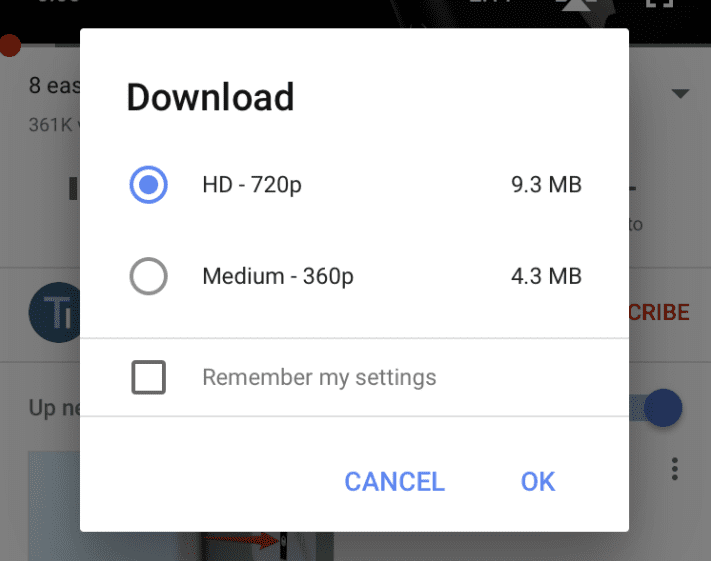
Per la maggior parte degli abbonati a YouTube, non sei stato in grado di scaricare video di YouTube per la visualizzazione offline a meno che tu non abbia sottoscritto un abbonamento a YouTube Red. Tuttavia, sembra che alcune persone siano state recentemente in grado di scaricare video per la visualizzazione offline anche senza YouTube Red.
Se vuoi verificare tu stesso questa funzione, segui questi passaggi:
- Seleziona un video di YouTube da riprodurre
- Tocca il pulsante "Download" sotto il titolo del video
- Seleziona la risoluzione appropriata
- Profitto!

Il problema qui è che questa funzione non è stata ufficialmente mostrata a tutti. In effetti, sul mio account YouTube di riserva, mi viene ancora richiesto di registrarmi per una prova gratuita di YouTube Red prima di poter scaricare video per il consumo offline. Tutto ciò significa YMMV (il tuo chilometraggio può variare) e questo potrebbe non essere ancora disponibile per tutti.
IMPARENTATO:
Ottieni subito la modalità oscura di YouTube!
Probabilmente la funzione più richiesta per i fedeli di YouTube (o qualsiasi app per iPhone) è una modalità oscura. Google ha lavorato per un po' di tempo all'implementazione di questa funzione sia su iOS che su Android e potremmo essere vicini al lancio ufficiale.
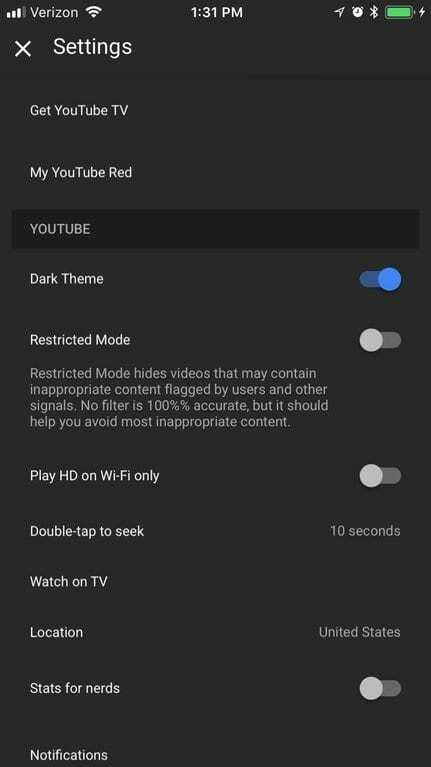
La gente su Reddit ha confermato che ora c'è un'opzione Dark Mode nel menu Impostazioni, ma questo sembra essere un lancio graduale. Ecco i passaggi che devi eseguire per verificare l'opzione Modalità oscura:
- Apri YouTube
- Tocca l'immagine del tuo profilo nell'angolo in alto a destra
- Seleziona "Impostazioni"
- Attiva/disattiva "Tema scuro"
- Divertiti!
Come abbiamo affermato sopra, questo sembra essere un lancio graduale, il che significa che non tutti hanno ancora l'opzione Tema scuro disponibile nell'app YouTube. Tuttavia, c'è una bella soluzione alternativa da cui puoi trarre vantaggio se vuoi ottenere un'esperienza YouTube in modalità pseudo-Dark.
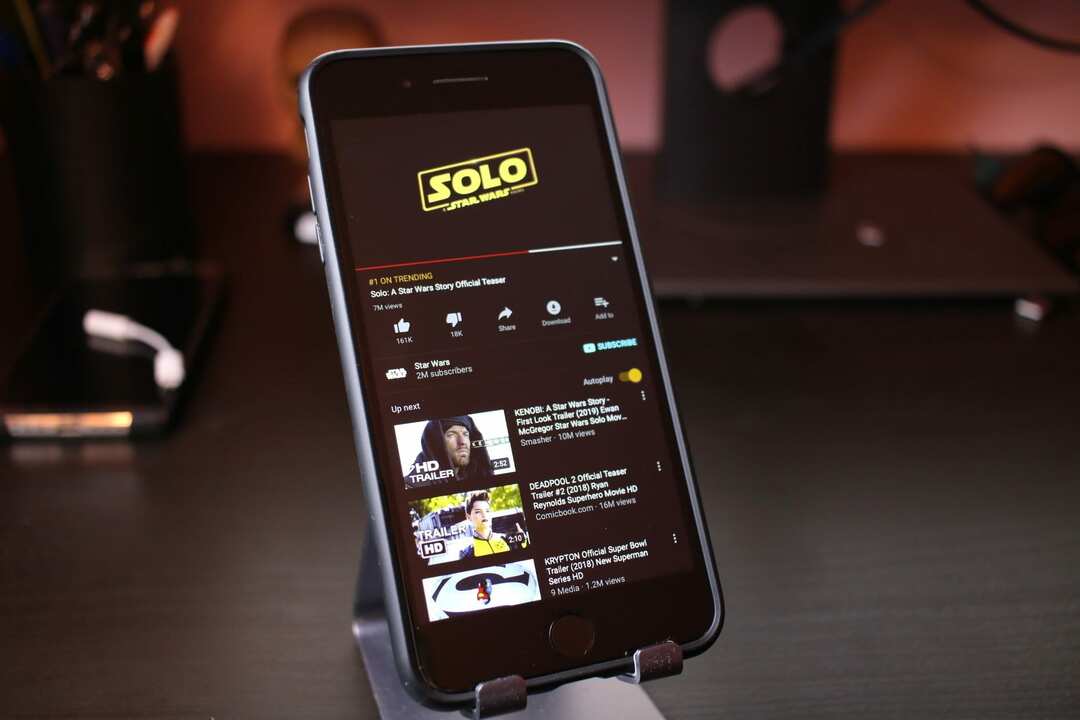
Questo metodo sfrutta il built-in di iPhone Inversione intelligente, che può essere attivato o disattivato facendo triplo clic sul pulsante Home dopo essere stato abilitato. Ecco i passaggi per attivare Smart Invert:
- Apri "Impostazioni"
- Tocca "Generale"
- Tocca "Accessibilità"
- Scorri verso il basso fino a "Scorciatoia accessibilità"
- Seleziona "Inverti colori intelligenti"
Una volta abilitato, è sufficiente fare triplo clic sul pulsante Home e Smart Invert verrà attivato. Ciò ti consentirà di utilizzare l'app YouTube in una modalità pseudo-scura, anche se alcuni colori potrebbero sembrare un po' traballanti. Il lato positivo è che avrai un'esperienza YouTube completamente oscura, anche quando scorri la sezione dei commenti.
Dato che sempre più utenti su Reddit hanno segnalato che la modalità oscura si sta diffondendo sui dispositivi, tengo le dita incrociate per un'implementazione completa a breve. Tuttavia, questa è una soluzione rapida, piccola e che ti aiuterà a risparmiare la durata della batteria a lungo termine.
Anche se questi sono solo alcuni dei migliori trucchi per ottenere il massimo da YouTube, vogliamo sentire la tua opinione! Assicurati di farci sapere alcuni dei tuoi suggerimenti e trucchi di YouTube preferiti nei commenti qui sotto.
Andrew è uno scrittore freelance che vive sulla costa orientale degli Stati Uniti.
Ha scritto per una varietà di siti nel corso degli anni, tra cui iMore, Android Central, Phandroid e pochi altri. Ora trascorre le sue giornate lavorando per un'azienda HVAC, mentre di notte lavora come scrittore freelance.